【1.準備物】
・画面キャプチャソフト(HyperCamとかCamStudio【EXE直リン】とか)
・Windows付属のムービーメーカ
・mencoder(ZIP直リン)
【2.画面キャプチャ】
普段使ってるのはHyperCamですが、シェアウェアな上、スペック不足だとウンともスンとも言わないツンデレっ子なので、説明はフリーで実用性がありそうなCamStudioで進めていきます。
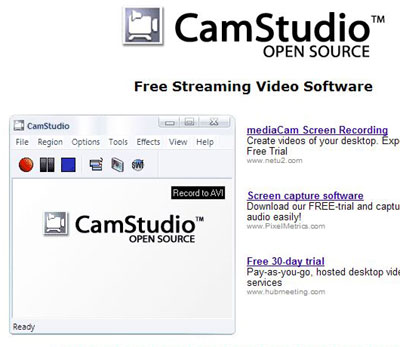
CamStudioホーム

ページ下へ行くと、DLコーナーがあるので本体をダウンロード。
インストは適当に。
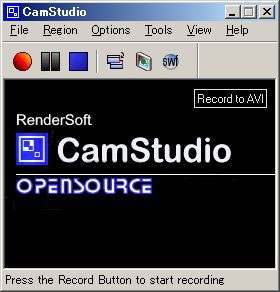
CamStudio起動画面
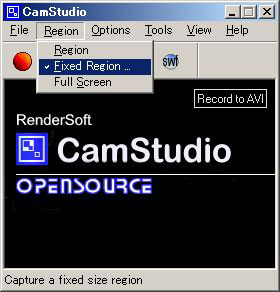
Regionの「Fixed Region」にチェック
画面の撮影範囲を固定できます。
チェックすると同時に撮影範囲の大きさを指定できるので、600 x 480 とか4:3の比率に合う大きさにしてください。
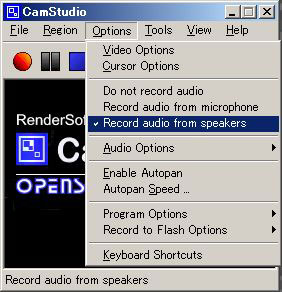
Optionsの「Record audio from speakers」にチェック
録音するか否かを設定します。
キャプチャする対象の画面を表示しておきます。
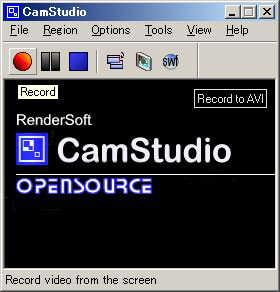
その後、赤丸をクリックすると撮影範囲の場所を選択できるので、丁度良いところまで移動させてクリックすると撮影が始まります。
停止は右の四角いアイコンをクリックすると撮影が終わります。
撮影終了と同時にファイルの保存を行いますので、適当に場所と名前を決めて保存
そのほかのCamStudioの詳細説明はこっちのサイトが詳しい件
【3.Windowsムービーメーカで編集】
一生気づかない人が大半であろう、Windows付属のアプリ
しかし、ニコ動うpしてる私からすればGJ
Vistaとか変なもの作る前にこういうの増やしてほしいなぁ。。。
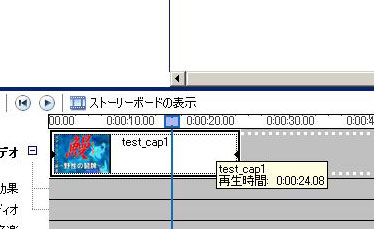
キャプチャしたファイルをドラッグしてムービーメーカーに読み込ませてから、下のタイムラインに乗せればOK。
実際操作した方が分かりやすいので、詳しい操作は割愛。
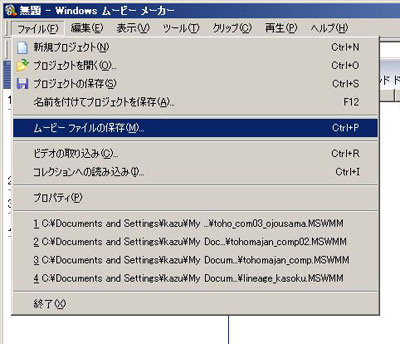
ムービーファイルへの書き出しは、
「ファイル」の「ムービーファイルの保存」
から行います。
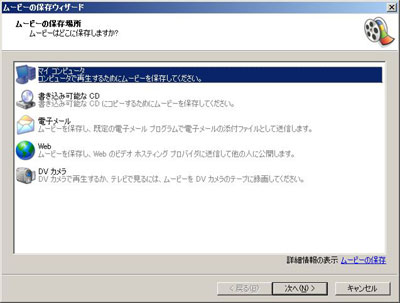
一番上を選択したまま次へ
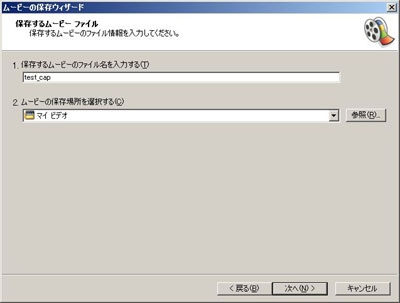
保存名と保存先を決定後、次へ
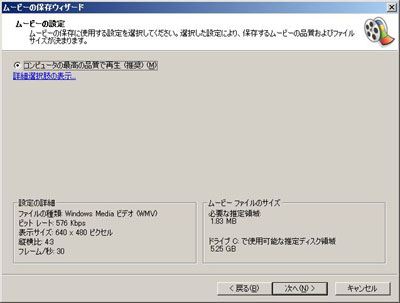
書き出しの設定ですが、このままでも見れないことはないのですが、念のため設定を変えます。
「詳細選択肢の表示」をクリック

色々項目が出てきます。
その他の設定の「高画質ビデオ(大)」
を選択後、次へ
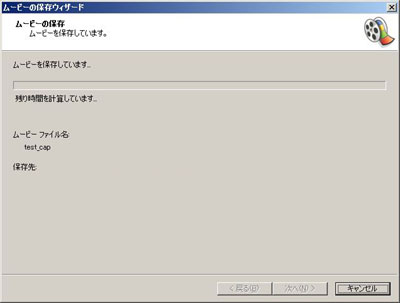
書き出し中

書き出し完了後、.wmv形式のファイルが出来上がります。
この時点ではファイルサイズが40MB超えてても大丈夫ですが、flv形式にエンコードする際に泣く泣く画質とか音質を落とすハメになります。
【4.flv形式にエンコード】
画質・音質安定化?のためflv形式に変換します。
mencoderを利用します。

比率が合う方に、作ったwmvファイルをドラッグします。
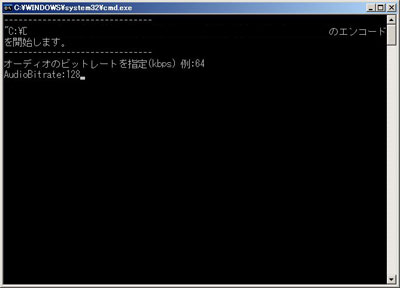
オーディオのビットレートを入れろと言われるので、
128とか64とかを入力
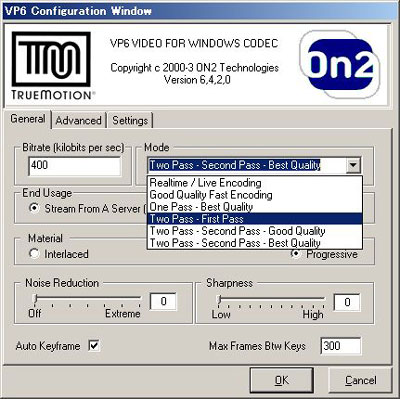
VP6の設定画面が開くので、
Bitrateを400 (オーディオのビットレートと足して600を越えない値で。)
ModeをTowPass-FirstPass
EndUsageをStreamFrom A Server(CBR)
NoiseReductionを0
Sharpnessを0
あとは適当に入れてOKを押します。
(EndUsageの部分は、ニコ動WikiだとVBR推奨してますが、エコノミ音ズレの原因になるので無難にCBRを選択します。)
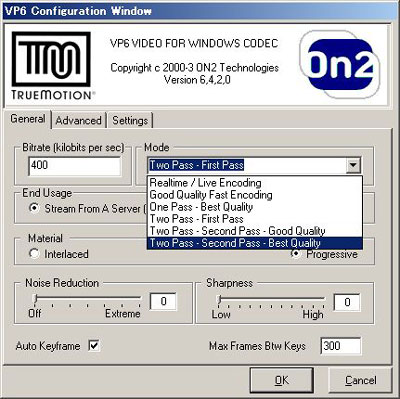
すると、また同じ画面が出てきます。
変更箇所は一箇所のみです。
ModeをTwoPass-SecondPass-BestQuality にしてOKを押します。
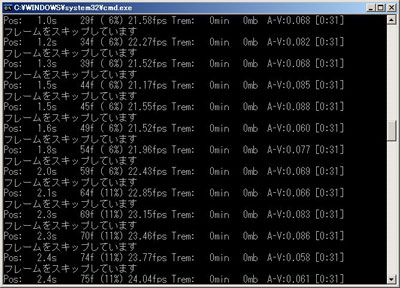
flvにエンコード中
0~100%が2回行われます。
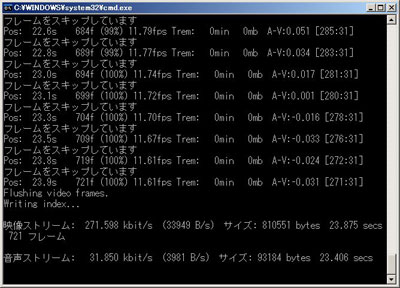
この画面になるとエンコードが完了します。

ドラッグ元のフォルダを見ると、flv形式のファイルが出来上がっています。
ファイルサイズを確認して40MBを越えるようなら、画質もしくは音質を落として再度エンコード。
がんばれ。超がんばれ。
【5.ニコニコ動画へアップ】
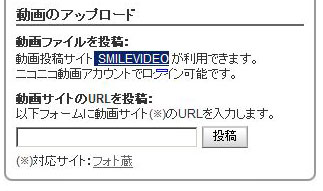
マイページの右下からSMILEVIDEOに移動

SMILEVIDEOトップの少し下にアップロードリンクがあるのでクリック
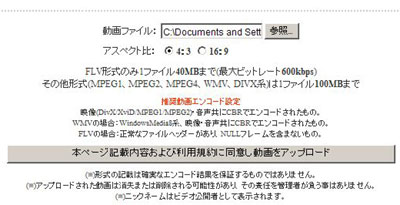
作成したflvファイルを選択して、該当のアス比にチェックを入れてアップロード

死。
休日の夕方以降は当たり前の人数です。
のんびり待ちましょう。
ネットしながら時間を潰す際は、アップロードしてるブラウザとは別のブラウザで暇を潰すのを推奨します。
エラー落ちとかシャレにならんがな。

無事アップロードが完了すると、動画情報の入力画面になります。
目を引きそうなサムネイルとか選んで、タイトルと本文を入れます。
サムネイルは時間指定が効くので、自分で作ったwmvかflvを再生して確認するのも良いです。
あと、タイトルと本文には動画に関連するキーワードをいくつかいれておくのが吉です。
アップしたのに検索にひっかからないのは悲しいですし。でも露骨すぎるのはNG。
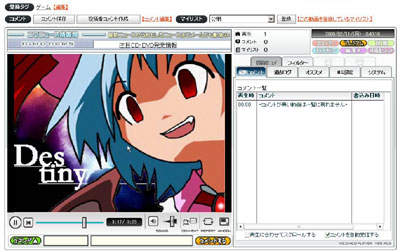
登録ボタンをクリックするとアップロードが完了します。
無事再生できるか確認。
【6.番外】
たまにニコ動へアップする際に「対応形式じゃありません~云々」みたいな事態に陥りますが、その時は、ファイルサイズを40MB以下かどうか確認。
40MB以下ならmencoderの内容を少し書き換えます。

エンコードに使うファイルを右クリックして編集をクリックします。

set FOPT=-lavfopts format=flvの後ろに「 -ofps 24.00」を追記して上書き保存。(数値は24.00とか29.94とか30.00とか任意の値)
その後、再度wmvからflvへのエンコード作業を行い、アップロード。
たぶんそれでイケるはず。
ざっくりとですが、キャプチャ~ニコ動アップへの流れはこんな感じと思います。
そんなことよりも
最近チェンの様子がおかしい。

ちょ

おまw
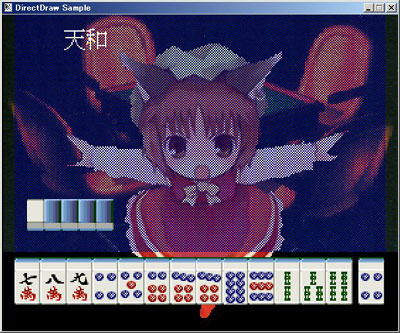
( д )゜ ゜

新たな紫(ゴリ)の対抗馬。
nage-yo
たまにはメッセ繋ぎなさい(`Д´)
Hehe。残念ながら週末にしか入れないよ( ゜д゜)
Mixiならケータイで毎日いけるがの。
mencoderの際に
このサイトの通りにしたら
エラーが発生するのですがどうしたらいいでしょうか?
DivX圧縮された動画ファイルでやろうとするとエラー出ますよ。確か。
もしくはhttp://cowscorpion.com/dl/MPlayer.htmlにあるファイル(MPlayer-mingw32-1.0rc2.zip)をDLして解凍したフォルダ内に入ってるmencoder.exeを差替えてみるとか。
ありがとうございます
後Camstudioを使うと音ズレがでるのですが
直せますかね?
ぬーん。多分オートアジャストのせいかな?Options>Video Optionsを開いて、Auto Adjustのチェックを外して「Set Key Frames Every」と「Capture Frames Every」と「Playback Rate」の数値を同じ(30とか)にしてから撮影。
てかsm3176514の人なら音ズレじゃなくてコマ落ち or フレームレートが足らん気が。違ったらスマン。
なおりましたー
camstudioって
コマ落ちとかフレームレートって直せるんですか?
カムスタのフレームレートの設定はオプション画面に書いてある件。んっんー、英語だから分かりにくい。いじって試して合うのを選んで。
あと残念ながらコマ落ちは直せない。コマ落ちはPCのCPUパワー不足でキャプチャーしきれなかったところが落ちるので。つまりどのツールでやってもCPUのパワーが無ければコマ落ちは発生。
って、けーねが言ってた。
直りましてニコニコにあげています
ってExけーねが掘ってました
すごく参考になりました。ありがとうございます!
とても幸いです。
ただちょっとばかし掲載してる情報が古くなってる気がー。